
- •Обязательные компоненты
- •Создание таблицы базы данных
- •Создание таблицы базы данных
- •Создание классов для представления сущностей баз данных
- •Создание класса для таблицы MovieReviews
- •Создание и настройка элемента управления LinqDataSource
- •Создание и настройка элемента управления LinqDataSource
- •Добавление элемента управления для отображения данных
- •Подключение данных из LinqDataSource к DetailsView
- •Предоставление пользователям разрешения на обновление, вставку и удаление данных
- •Разрешение операций обновления, вставки и удаления
Пошаговое руководство. Извлечение, обновление, вставка и удаление данных с помощью элементов управления LinqDataSource и DetailsView
В этом пошаговом руководстве создается простая база данных и веб-страница, на которой используется элемент управления LinqDataSource. Веб-страница позволяет пользователям извлечь, обновить, вставить и удалить данные из таблицы базы данных. Для отображения данных используется элемент управления DetailsView. Элемент управления LinqDataSource позволяет выполнять все эти операции без создания операторов Select, Update, Insert или Delete.
Сред. Объектно-реляционный конструктор используется для создания класса, представляющего таблицу базы данных, которая содержит значения. Элемент управления LinqDataSource взаимодействует с этим созданным классом для извлечения, обновления, вставки и удаления данных.
Обязательные компоненты
Для реализации процедур в собственной среде разработки потребуются:
-
Visual Studio 2008 либо Visual Web Developer, экспресс-выпуск
-
Приложение SQL Server, экспресс-выпуск, установленное на компьютере. Если приложение SQL Server установлено, можно использовать его, однако необходимо внести незначительные изменения в некоторые процедуры.
-
Веб-узел ASP.NET.
Создание таблицы базы данных
Для выполнения инструкций данного пошагового руководства требуется таблица базы данных. Если таблица отсутствует, ее можно создать с помощью следующей процедуры. Если используется существующая таблица, действия, описанные в некоторых процедурах, не будут точно соответствовать базе данных. Однако концепции, описанные в данном пошаговом руководстве, останутся такими же.
Создание таблицы базы данных
-
Если веб-узел еще не содержит папку App_Data, то в окне Обозреватель решений щелкните правой кнопкой мыши проект, нажмите кнопку Добавить папку ASP.NET и затем нажмите .
-
Щелкните правой кнопкой мыши папку App_Data и выберите команду Добавить новый элемент.
-
В разделе Установленные шаблоны выберите База данных SQL, измените имя файла на Zamov.mdf, а затем нажмите кнопку Добавить.

-
В папці App_Data двічі клацнути на файлі Zamov.mdf і щелкните правой кнопкой мыши папку Таблицы.
-
З контекстного меню вибрати Добавить новую таблицу.
-
Створити таблицю з наступними стовпцями:
|
Ім’я стовпця |
Тип даних |
Властивості |
|
КодЗамовлення |
int |
Не Null |
|
НазваТовару |
nvarchar(20) |
Не Null |
|
Ціна |
money |
Не Null |
|
Кількість |
int |
Не Null |
|
Знижка |
real |
|
|
ДатаЗамовлення |
date |
|
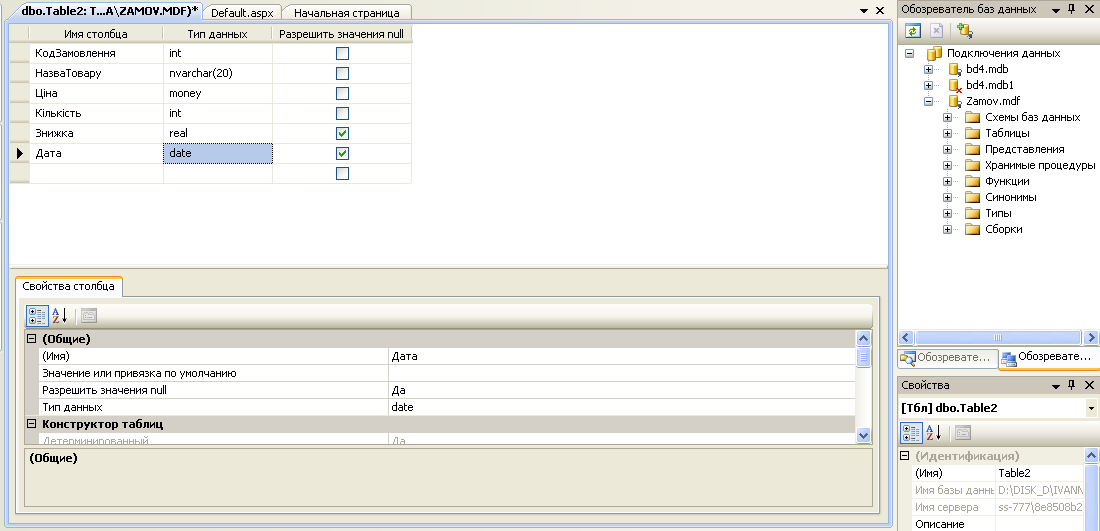
-
Зберегти таблицю (клацнути правою клавішею по заголовку сторінки dbo.Table1:… , вибрати Сохранить) и назвати її Table1.
-
Додати в таблицю Table1 декілька записів.
В окне Обозреватель серверов щелкните правой кнопкой мыши таблицу Table1 и выберите команду Показать таблицу данных. Ввести декілька рядків. Наприклад:

-
Запам’ятати таблицю.
Создание классов для представления сущностей баз данных
Для работы с элементом управления LinqDataSource используются классы, представляющие сущности базы данных. Для создания этих классов можно использовать средства в Visual Studio 2008 или Visual Web Developer, экспресс-выпуск.
Создание класса для таблицы MovieReviews
-
Перейти в оглядач рішень (Вид Обозреватель решений).
-
Если веб-узел еще не содержит папку App_Code, то в Обозревателе решений щелкните правой кнопкой мыши проект, выберите команду Добавить папку ASP.NET и затем выберите App_Code.
-
Щелкните правой кнопкой мыши папку App_Code и выберите команду Добавить новый элемент.
-
В группе Установленные шаблоны выберите шаблон Классы преобразования языка LINQ в язык SQL, переименуйте файл Zamov.dbml и нажмите кнопку Добавить.

-
У вікні оглядача рішень двічі клацнути DataClasses.dbml. Открывается Реляционный конструктор объектов.
-
З вікна оглядача баз даних (Вид Обозреватель баз данных) перетащите таблицу Table1 в окно Реляционный конструктор объектов.
Таблица Table1 и ее столбцы представляются в виде сущности Table1 в окне конструктора.

-
Сохраните файл DataClasses.dbml.
-
В обозревателе решений откройте файл DataClasses.designer.cs или DataClasses.designer.vb.
Обратите внимание на то, что теперь в нем есть классы для DataClassesDataContext и Table1. Класс DataClassesDataContext представляет базу данных, а класс Table1 представляет таблицу базы данных. Конструктор без параметров для класса DataClassesDataContext считывает строку подключения из файла Web.config.
-
Откройте файл Web.config.
Обратите внимание на то, что строка подключения была добавлена в элемент connectionStrings.
-
Закройте файл класса и файл Web.config.
